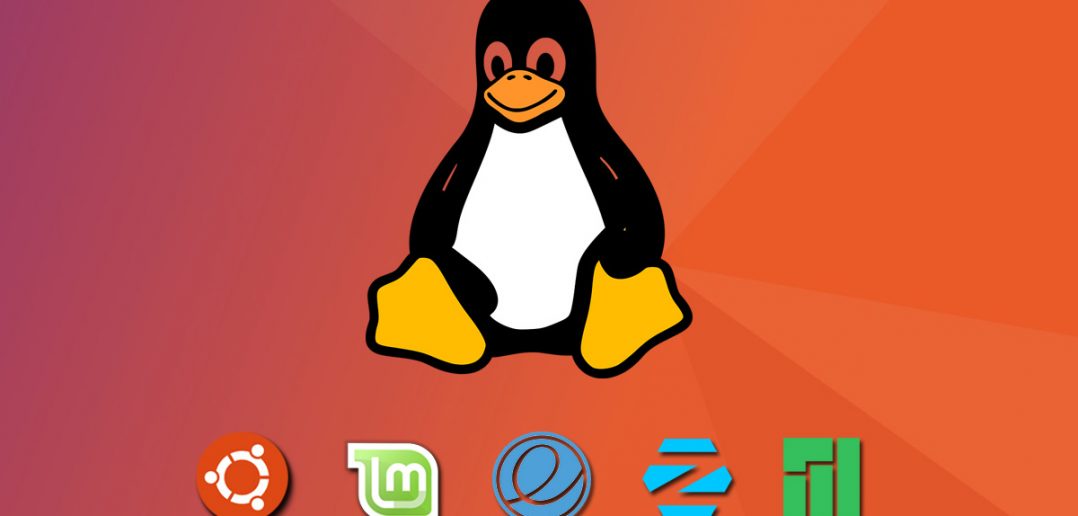- Как настроить linux, чтобы заставить новых пользователей менять свой пароль при первом входе в систему
- Upd 2
- Смена пароля при первом входе по SSH на Ubuntu 10.10
- Как заставить пользователя сменить пароль при следующем входе в Linux
- Использование команды chage
- Как заставить пользователя сменить пароль при следующем входе в Linux
- Использование команды passwd
- Использование команды chage
Как настроить linux, чтобы заставить новых пользователей менять свой пароль при первом входе в систему
Я пытаюсь настроить политику паролей пользователей на RHEL 6.6, и я хочу, чтобы система попросила вновь созданных пользователей изменить первоначальный пароль при первом входе в систему.
Обратите внимание, что я попытался установить для переменной EXPIRE значение 0, а для параметра INACTIVE — значение -1 в /etc /default /useradd, но это привело к истечению срока действия новой учетной записи пользователя после создания. Вывод команды chage после создания пользователя с этими переменными:
# chage -l foo Last password change : Feb 22, 2015 Password expires : May 23, 2015 Password inactive : never Account expires : Feb 22, 2015 Minimum number of days between password change : 1 Maximum number of days between password change : 90 Number of days of warning before password expires : 7 Когда я пытаюсь войти под пользователем foo, появляется сообщение «Срок действия вашей учетной записи истек. Пожалуйста, свяжитесь с вашим системным администратором «.
Но если я открою окно «Свойства пользователя», выберите вкладку «Информация о пароле» и установите флажок «Принудительно изменить пароль при следующем входе в систему», результат будет таким, как я ожидаю. Новому пользователю будет предложено сменить пароль. Вывод команды chage в этом случае будет:
# chage -l foo2 Last password change : password must be changed Password expires : password must be changed Password inactive : password must be changed Account expires : never Minimum number of days between password change : 1 Maximum number of days between password change : 90 Number of days of warning before password expires : 7 Когда я вхожу в систему под именем пользователя foo2, система просит меня сменить пароль.
Итак, есть ли способ настроить систему для настройки параметров учетной записи пользователя при создании, как во втором случае?
cat /etc/default/useradd # useradd defaults file GROUP=100 HOME=/home INACTIVE=-1 EXPIRE=0 SHELL=/bin/bash SKEL=/etc/skel CREATE_MAIL_SPOOL=yes Даже если я прокомментирую НЕАКТИВНО или установлю положительное значение, срок действия учетной записи истек, но пароль отсутствует.
Также я настроил PAM на машине.
Upd 2
Я проверил это на машине с RHEL 6.2 и без конфигурации PAM. Эффект тот же.
Смена пароля при первом входе по SSH на Ubuntu 10.10
Задача: Завести учетную запись для пользователя, указать пароль и требование, сменить пароль при первом входе и подключении к серверу по ssh.
IP-address сервера: 192.168.1.5
keiz@vkeiz:~$ sudo useradd -m tost
Установим учетной записи пароль:
keiz@vkeiz:~$ sudo passwd tost (Aa1234567)
Укажем, что при входе учетной записью на сервер/рабочую станцию, пользователь должен сменить пароль :
keiz@vkeiz:~$ sudo chage -d 0 tost
Разрешаем учетной записи заходить на сервер по ssh :
keiz@vkeiz:~$ sudo nano /etc/ssh/sshd_config
, нужно изменить директиву AllowUsers и прописать тем учетным записям которым разрашено подключаться к серверу по ssh.
Подключаемся к серверу по ssh :
ekzorchik@ekv:~$ ssh -l tost 192.168.1.5
, где -l — указываем под какой учетной записью подключится к серверу
192.168.1.5 – имя сервера
ekzorchik@ekv:~$ ssh -l tost 192.168.1.5
The authenticity of host ‘192.168.1.5 (192.168.1.5)’ can’t be established.
RSA key fingerprint is b9:61:64:d5:ab:fa:d7:e6:69:cc:75:90:ab:cf:9b:4d.
Are you sure you want to continue connecting (yes/no)? Yes (Соглашаемся)
You are required to change your password immediately (root enforced) — Вам необходимо сменить пароль.
Linux vkeiz 2.6.35-22-generic #33-Ubuntu SMP Sun Sep 19 20:34:50 UTC 2010 i686 GNU/Linux
Last login: Wed Aug 15 02:14:51 2012 from ekv.local
WARNING: Your password has expired . (Ваш пароль истек, нужно сменить его)
You must change your password now and login again!
Changing password for tost.
passwd: password updated successfully
По окончании смены пароля, сессия подключения через ssh закрывается .
Connection to 192.168.1.5 closed.
Приведенные примеры паролей указаны в качестве примера, в Вашем случае используйте свои.
Теперь подключаемся к серверу с изменным паролем :
ekzorchik@ekv:~$ ssh -l tost 192.168.1.5
tost@192.168.1.5‘s password: Ss1234567
Linux vkeiz 2.6.35-22-generic #33-Ubuntu SMP Sun Sep 19 20:34:50 UTC 2010 i686 GNU/Linux
Last login: Wed Aug 15 02:15:22 2012 from ekv.local
$ w — отобразить текущие подключения к серверу.
02:23:05 up 1:11, 3 users, load average: 0.01, 0.20, 0.20
USER TTY FROM LOGIN@ IDLE JCPU PCPU WHAT
keiz tty8 :0 01:56 17:00m 3.91s 0.09s gnome-session
keiz pts/0 :0.0 01:56 15:56 0.17s 0.17s bash
tost pts/1 ekv.local 02:23 0.00s 0.00s 0.00s w
$ pwd – смотрим текущий каталог
Как заставить пользователя сменить пароль при следующем входе в Linux
В нашей последней статье мы объяснили вам, как изменить информацию об истечении срока действия пароля пользователя в Linux, где мы рассмотрели различные примеры команды chage.
В этой статье мы подробно остановимся на том, как заставить пользователя изменить свой пароль при следующем входе в систему Linux.
Обратите внимание: если вы только что создали учетную запись пользователя с паролем по умолчанию, вы также можете использовать этот трюк, чтобы заставить пользователя сменить пароль при первом входе в систему.
Существует два возможных способа достижения этого, как подробно описано ниже.
Чтобы заставить пользователя изменить свой пароль, прежде всего, пароль должен быть истек, а срок действия пароля пользователя истекает, вы можете использовать команду passwd, которая используется для изменения пароля пользователя, указав -e или – -expire, а также имя пользователя, как показано на рисунке.
Затем убедитесь, что пароль пользователя ravi и срок его действия устарел, указав команду chage, как показано.
После выполнения команды passwd выше вы можете увидеть на выводе команды chage, пароль пользователя должен быть изменен.
Как только пользователь ravi попытается войти в следующий раз, ему будет предложено сменить пароль, прежде чем он сможет получить доступ к оболочке.
Использование команды chage
В качестве альтернативы вы можете использовать команду chage с параметром -d или –lastday, который устанавливает количество дней с 1 января 1970 года, когда пароль был изменен.
Теперь, чтобы установить срок действия пароля для пользователя, запустите следующую команду, указав день на ноль (0),что означает, что пароль не был изменен с указанной даты (т.е. 1 января 1970 года), поэтому пароль буквально истек и необходимо изменить непосредственно перед тем, как пользователь снова сможет получить доступ к системе.
# chage --lastday 0 ravi или # chage --lastday 1970-01-01 ravi
Затем проверьте время истечения срока действия пароля пользователя ravi с помощью команды chage с использованием опции -l, как показано.
Всегда рекомендуется напоминать пользователям регулярно менять пароли своих учетных записей по соображениям безопасности.
В этой статье мы объяснили два способа заставить пользователей изменить пароль при следующем входе в систему.
Вы можете задать любые вопросы через форму комментариев ниже.
Как заставить пользователя сменить пароль при следующем входе в Linux
Если вы только что создали учетную запись пользователя с паролем по умолчанию, вы можете использовать этот трюк, чтобы заставить пользователя изменить свой пароль при первом входе в систему.
Есть два возможных способа достижения этого, как это сделать подробно описано ниже.
Использование команды passwd
Чтобы вынудить изменить свой пароль пользователя, в первую очередь должен был истечь срок действия пароля, а для того, чтобы срок действия пароля пользователя истек, вы можете использовать команду passwd, которая используется для изменения пароля пользователя путем указания -e или —expire переключателя вместе с именем пользователя.
Затем проверьте срок действия пароля пользователя alex и информацию об устаревании с помощью команды chage, как показано.
После выполнения указанной выше команды passwd из вывода команды chage видно, что пароль пользователя должен быть изменен. Как только пользователь alex попытается войти в следующий раз, ему будет предложено изменить свой пароль, прежде чем он сможет получить доступ к оболочке.
Использование команды chage
Кроме того, вы можете использовать команду chage с параметром -d или, —lastday который устанавливает количество дней с 1 января 1970 года, когда в последний раз пароль был изменен.
Теперь, чтобы установить срок действия пароля пользователя, выполните следующую команду, указав день как ноль (0), это означает, что пароль не был изменен с указанной даты (т. е. 1 января 1970 года ), поэтому срок действия пароля буквально истек и его необходимо изменить немедленно, прежде чем пользователь снова сможет получить доступ к системе.
# chage --lastday 0 alex или # chage --lastday 1970-01-01 alex
Затем проверьте срок действия пароля пользователя alex и информацию об устаревании с помощью команды chage с использованием -l параметра, как показано.
В целях безопасности всегда рекомендуется напоминать пользователям о необходимости регулярно менять пароли своих учетных записей. В этой статье мы объяснили два способа заставить пользователей изменить свой пароль при следующем входе в систему. Вы можете задать любые вопросы через форму комментариев ниже.